CA绑定操作手册.docx
《CA绑定操作手册.docx》由会员分享,可在线阅读,更多相关《CA绑定操作手册.docx(10页珍藏版)》请在冰豆网上搜索。
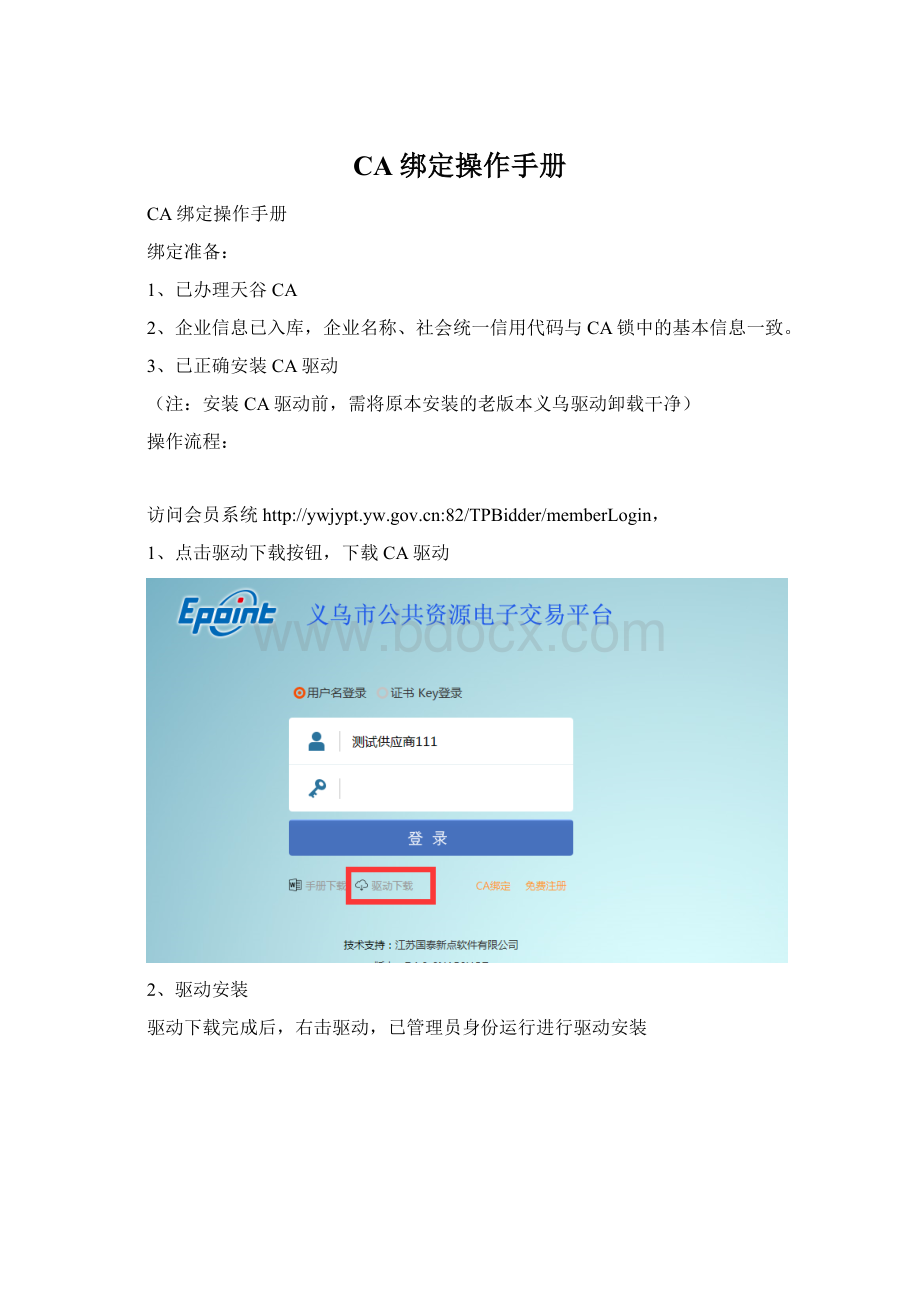
CA绑定操作手册
CA绑定操作手册
绑定准备:
1、已办理天谷CA
2、企业信息已入库,企业名称、社会统一信用代码与CA锁中的基本信息一致。
3、已正确安装CA驱动
(注:
安装CA驱动前,需将原本安装的老版本义乌驱动卸载干净)
操作流程:
访问会员系统:
82/TPBidder/memberLogin,
1、点击驱动下载按钮,下载CA驱动
2、驱动安装
驱动下载完成后,右击驱动,已管理员身份运行进行驱动安装
点击“快速安装”或者“自定义安装”,进入安装界面。
等待自动化安装完成
运行完毕后,驱动安装成功,如下图:
证书Key的密码,需要妥善保管,新发出的证书Key的密码是111111(6个为了您的证书的安全,请立即修改密码。
用户可以右键点击右下角图标
输入原密码和新密码,点击确认就可以修改密码了。
3、检测工具
用户可以点击桌面上的新点检测工具图标来启动检测工具。
3.1系统检测
该页面主要是进行可信任站点的设置。
如果显示都是“已加入”,就证明已经设置成功。
如果没有设置成功,请点击加入可信站点按钮
即可。
3.2控件检测
如果以上都是打勾,系统所需要控件都安装完毕了。
其中证书Key驱动,需要把您的证书Key插好以后才可以检测出来。
3.3、证书检测
用户可以点击“立即检测”,选择证书,输入Pin码,可以检测该证书Key是否可以正常使用。
如果出现以下提示,则表示您的证书Key是可以正常使用的,如下图:
如果出现以下提示,则出错的原因可能是您的证书Key驱动没有装好或者是证书Key是无法使用的,需重新安装证书Key驱动,或者马上联系该项目CA进行更换。
如下图:
3.4、签章检测
此页面是用于测试证书Key是否可以正常盖章,请点击
,在出现的窗口中,选择签章的名称和签章的模式,并输入您的证书Key的密码,点击确定按钮。
如果能成功加盖印章,并且有勾显示,则证明您的证书Key没有问题。
4、CA绑定
会员系统登录界面,点击CA绑定按钮
点击读取证书,读取本机锁插锁的CA信息,录入必填信息项
点击激活,系统会根据单位名称及统一社会信用代码,判断是否激活成功。
注意:
1、没把锁只能绑定一次
2、如需解绑,请联系中心人员进行处理